
9294
.pdf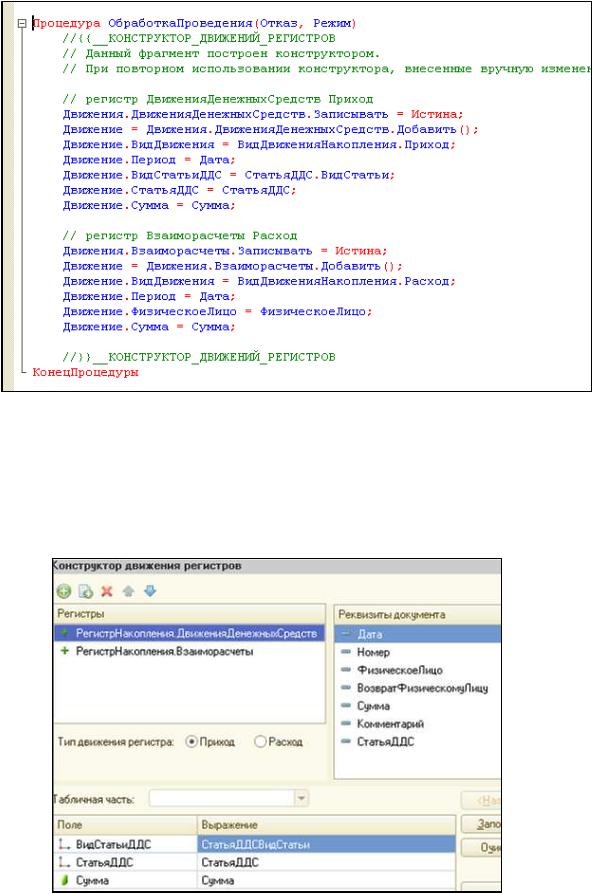
70
Рис. 94. Программный код
4.В Конфигураторе открыть окно редактирования документа ВозвратДолга. Указать, что Удаление движений – Удалять автоматически.
5.Запустить Конструктор движений. Документ формирует движения в двух регистрах:
1) движение в регистре «Движение денежных средств» (рис. 95);
Рис. 95. ДвижениеДенежныхСредств
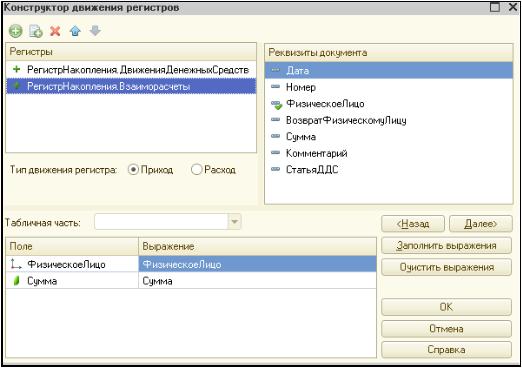
71
2) движение в регистре «Взаиморасчеты» (рис.96).
Рис. 96. Взаиморасчеты
6.Нажать ОК. В программном коде заменить строчку:
Движение.ВидДвижения = ВидДвиженияНакопления.Приход;
на строчку:
Движение.ВидДвижения = ?(ВозвратФизическомуЛицу,ВидДвиженияНакопления.Расход,
ВидДвиженияНакопления.Приход);
И ниже такую же строку на строчку:
Движение.ВидДвижения = ?(ВозвратФизическомуЛицу,ВидДвиженияНакопления.Приход,
ВидДвиженияНакопления.Расход);
7. Проверьте получившийся программный код:
Процедура ОбработкаПроведения(Отказ, Режим) //{{__КОНСТРУКТОР_ДВИЖЕНИЙ_РЕГИСТРОВ
//Данный фрагмент построен конструктором.
//При повторном использовании конструктора, внесенные
вручную изменения будут утеряны!!!
// регистр ДвиженияДенежныхСредств Приход Движения.ДвиженияДенежныхСредств.Записывать = Истина;
72
Движение = Движения.ДвиженияДенежныхСредств.Добавить();
Движение.ВидДвижения = ?(ВозвратФизическомуЛицу,ВидДвиженияНакопления.Расход,
ВидДвиженияНакопления.Приход); Движение.Период = Дата; Движение.ВидСтатьиДДС = СтатьяДДС.ВидСтатьи; Движение.СтатьяДДС = СтатьяДДС; Движение.Сумма = Сумма;
// регистр Взаиморасчеты Приход Движения.Взаиморасчеты.Записывать = Истина; Движение = Движения.Взаиморасчеты.Добавить(); Движение.ВидДвижения =
?(ВозвратФизическомуЛицу,ВидДвиженияНакопления.Приход,
ВидДвиженияНакопления.Расход); Движение.Период = Дата; Движение.ФизическоеЛицо = ФизическоеЛицо; Движение.Сумма = Сумма;
//}}__КОНСТРУКТОР_ДВИЖЕНИЙ_РЕГИСТРОВ КонецПроцедуры
8.Проверить программный код на синтаксические ошибки. Для
этого надо нажать на пиктограмму на панели инструментов  . Если ошибки есть, их исправить и запустить отладку.
. Если ошибки есть, их исправить и запустить отладку.
9.В режиме «1С:Предприятие» перепровести все документы. Для этого можно выделить все документы в списке и провести все сразу.
10.Затем открыть регистры накопления «Движения денежных средств» и «Взаиморасчеты» и проверить, попадают ли туда данные из документов.
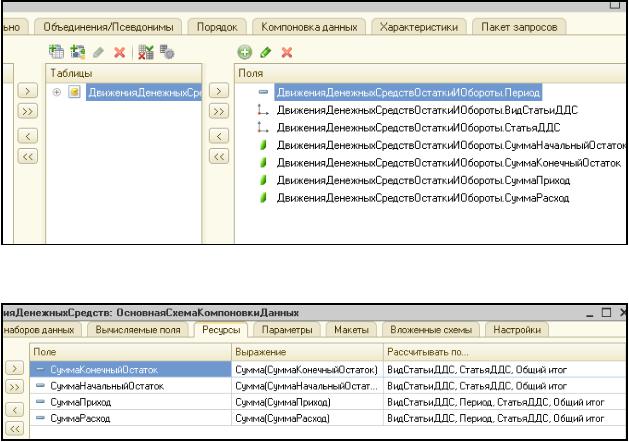
73
2.5.Лабораторная работа №5. Формирование отчетов. Создание отчета «Анализ движения денежных средств»
Данный отчет позволяет для заданного периода проанализировать начальный остаток денежных средств, конечный остаток денежных средств и обороты (приход и расход) денежных средств за каждый месяц.
1.В режиме Конфигуратора создать новый объект - отчет с именем «АнализДвиженияДенежныхСредств».
2.Открыть основную схему компоновки данных.
3.Добавить набор данных – запрос и запустить Конструктор
запроса.
4.Раскрыть Регистры накопления и выбрать таблицу ДвиженияДенежныхСредств.ОстаткиИОбороты.
5.Затем на панели инструментов вызвать Параметры виртуальной таблицы и указать Периодичность – месяц.
6.Раскрыть таблицу
ДвиженияДенежныхСредств.ОстаткиИОбороты и перенести реквизиты в Поля (рис. 97). Нажать ОК.
Рис. 97. Конструктор отчетов
7.Закладка Ресурсы. Выбрать ресурсы согласно рис.98.
Рис. 98. Конструктор отчетов
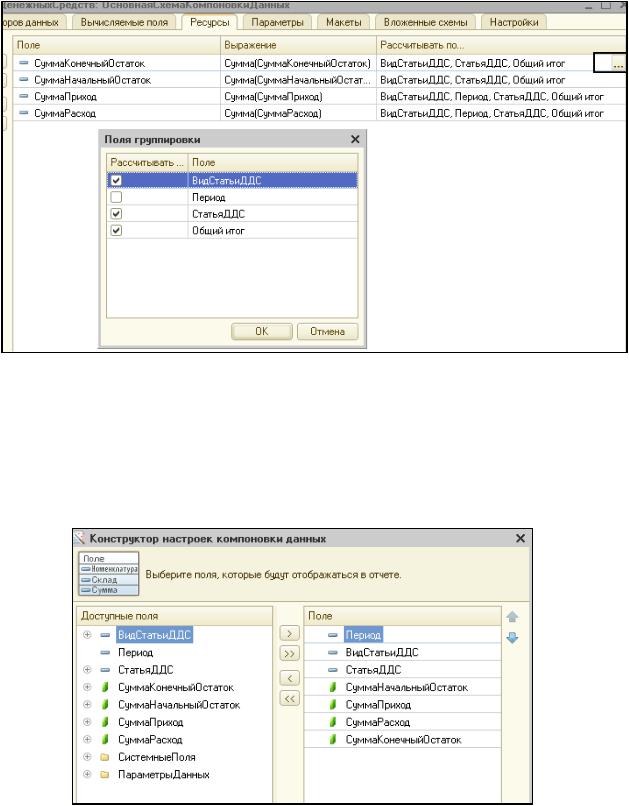
74
8. В колонке «Рассчитывать по … » установить поля группировки согласно рисунку 99.
Рис. 99. Конструктор отчетов
9.Закладка Настройки. Параметры «Начало периода» и «Конец периода» включить в пользовательские настройки.
10.Выделить корневой элемент Отчет и вызвать Конструктор настроек компоновки данных. Выбрать Таблицу и следовать по кнопке Далее.
11.Выбрать поля согласно рисунку 100.
Рис. 100. Конструктор настроек компоновки данных
12. Выбрать поля, по которым будет производиться группировка
(рис. 101).
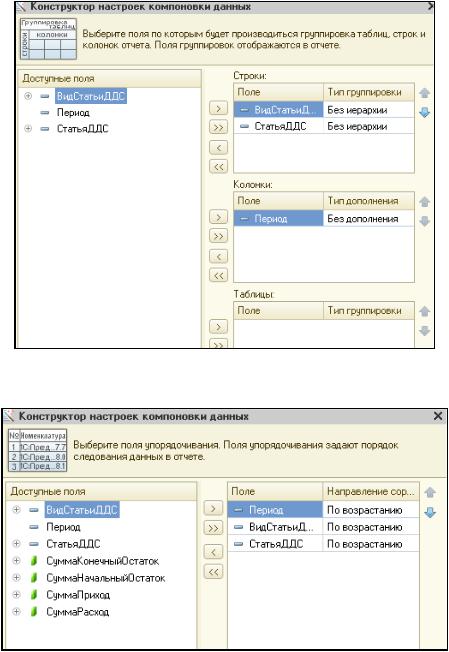
75
Рис. 101. Конструктор настроек компоновки данных
13. Выбрать поля упорядочивания (рис. 102). Нажать ОК.
Рис. 102. Выбор полей упорядочивания
14. Выбрать в нижней части окна закладку Отбор и выполнить действия согласно рисунку 103.
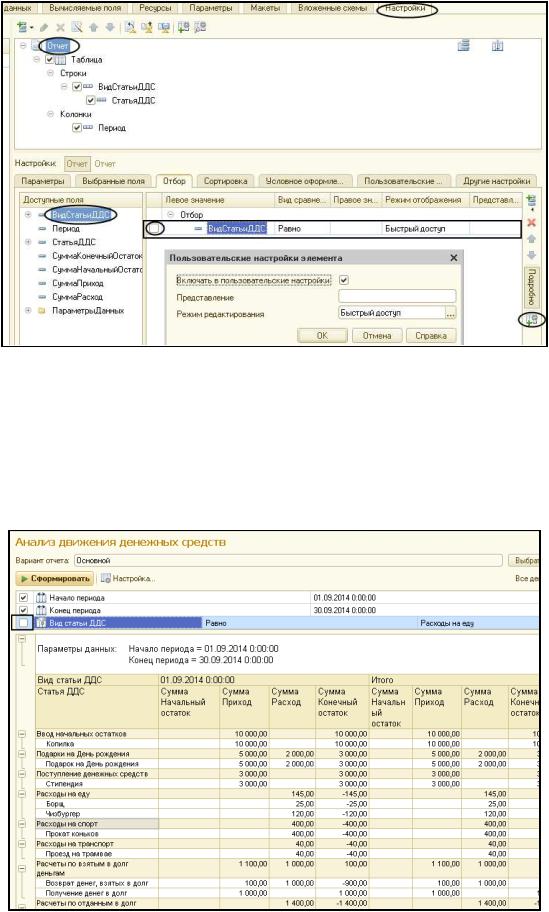
76
Рис. 103. Закладка Отбор
15.Включить Отбор в пользовательские настройки и закрыть схему компоновки данных.
16.Открыть окно редактирования объекта и отметить подсистему Отчет, где участвует данный отчет «Анализ движения денежных средств».
17.Запустить отладку. Сначала сформировать отчет, не используя фильтр (рис. 104).
Рис. 104. Сформированный отчет без фильтрации
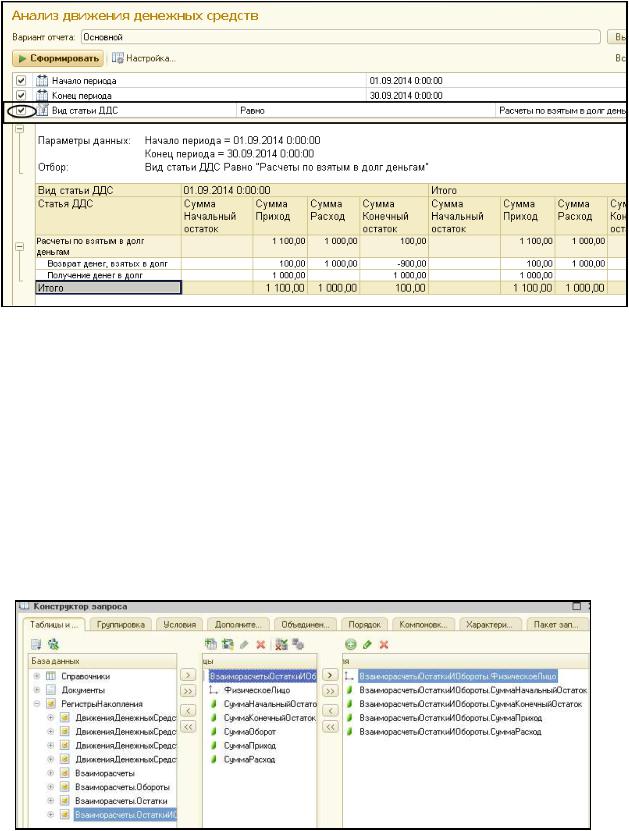
77
18. Затем сформировать отчет, используя разные значения фильтра. Например, как на рисунке 105, где используется фильтр по виду статьи движения денежных средства (Вид статьи ДДС).
Рис. 105. Сформированный отчет с применением фильтра
2.6. Лабораторная работа №6. Формирование отчетов
Создание отчета «Состояние взаиморасчетов»
Данный отчет позволяет проанализировать текущее состояние задолженностей физических лиц перед нами или наших перед физическими лицами.
1.Добавить новый объект конфигурации – отчет с именем «СостояниеВзаиморасчетов» и открыть схему компоновки данных. Добавить новый набор данных – запрос и запустить Конструктор запроса.
2.Выбрать таблицу ВзаиморасчетыОстаткиИОбороты. Затем из таблицы выбрать поля согласно рис. 106. Нажать ОК.
Рис. 106. Конструктор запроса

78
3.Закладка Ресурсы должна выглядеть согласно рис. 107.
Рис. 107. Закладка Ресурсы
4.Закладка Настройки. «Начало периода» и «Конец периода» включить в пользовательские настройки.
5.Вызвать Конструктор настроек компоновки данных. Выбрать Список и по кнопке Далее следовать дальше.
6.Выбрать поля, которые будут отображаться в отчете: ФизическоеЛицо, СуммаНачальныйОстаток, СуммаПриход, СуммаРасход
иСуммаКонечныйОстаток (рис. 108).
Рис. 108. Выбор полей для отчета
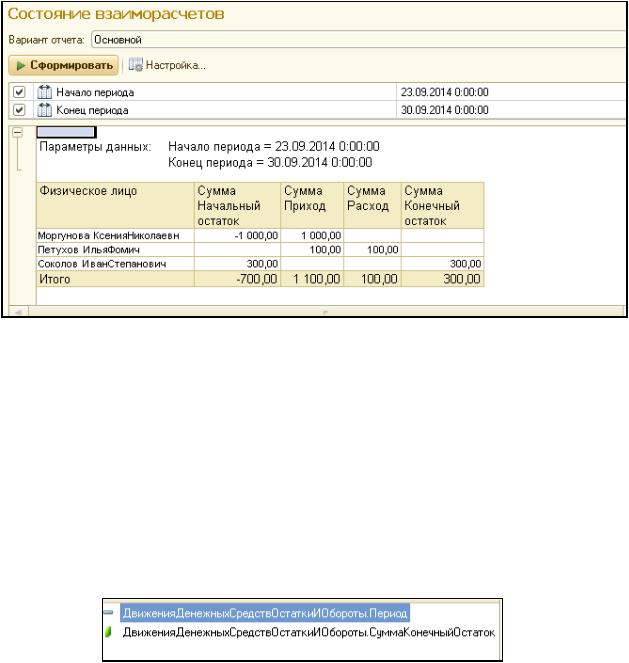
79
7.Затем выбрать поля, по которым будет производиться группировка – ФизическоеЛицо.
8.Поле упорядочивание – ФизическоеЛицо. Сортировка – по возрастанию.
9.Закрыть схему компоновки и определить подсистему отчета – подсистема Отчет.
10.Запустить отладку и сформировать отчет для разных дат. Даты выбрать самостоятельно (рис. 109).
Рис. 109. Выбор даты для формирования отчета
Создание отчета «Движение денежных средств»
1.В Конфигураторе создать новый объект - отчет с именем «ДвижениеДенежныхСредств» и открыть схему компоновки данных.
2.Создать новый набор данных – запрос и запустить Конструктор запроса.
3.Раскрыть регистры накопления и выбрать таблицу ДвижениеДенежныхСредствОстаткиИОбороты. Затем на панели инструментов найти значок «Параметры виртуальной таблицы» и открыть диалоговое окно, где указать, что периодичность – день.
4.Из таблицы выбрать два поля (рис. 110).
Рис. 110. Выбор полей для отчета
